資訊內容
Scratch 基礎教學|第十一課: Scratch基本組件之運算類功能塊詳解
hi,大家晚上好。上一節課主要給大家介紹了Scratch偵測類功能塊可實現的功能及每一個偵測類功能塊的具體用途及如何使用。
本節課主要和大家一塊了解并學習運算類功能塊可實現哪些功能及每一個運算類功能塊的具體使用。
本節課的課程目標如下:
- 介紹運算類功能塊的作用
- 詳細說明運算類中的每個功能塊
- 創建一個簡單的示例
1介紹運算類功能塊的作用
Scratch 2.0提供了強大的數學計算功能,這將允許用戶開發各種操作數值的應用程序。在Scratch 2.0中通過運算符功能塊來實現這一功能。
運算符功能塊可以執行數學計算、生成隨機數字、比較數字之間的關系、對多個字符進行拼接、獲取字符的長度、對數字進行四舍五入、執行高階的數學函數,如獲取一個數字的絕對值或平方根等操作。
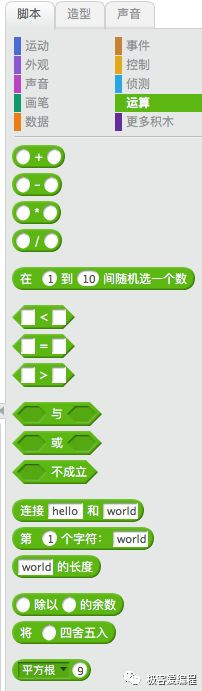
2
介紹運算類中的每個功能塊
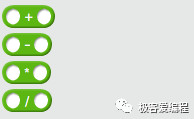 01
01
"數字1" + "數字2"
將兩個數字相加得到一個結果。
02
"數字1" - "數字2"
用一個數字減去一個數字并得到一個結果。
03
"數字1" * "數字2"
將兩個數字相乘并得到一個結果。
04
"數字1" / "數字2"
用一個數字除以另一個數字并得到一個結果。
通過下面示例說明01-04功能塊的使用。
首先,創建一個變量,如下圖:
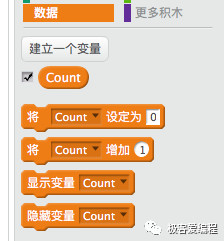
然后,給默認角色添加如下腳本:
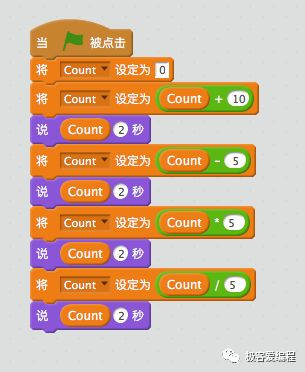
運行效果如下:
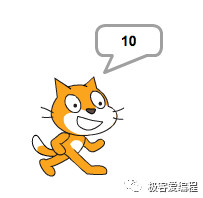
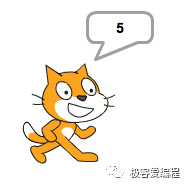
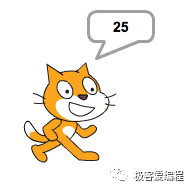
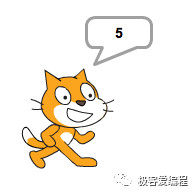

05
在"數字1"到"數字2"間隨機選一個數
在指定范圍內生成一個隨機數。
通過下面示例說明此功能塊的使用。
首先,創建一個變量,如下圖:
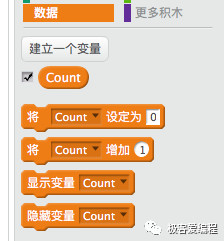
然后,添加如下腳本:
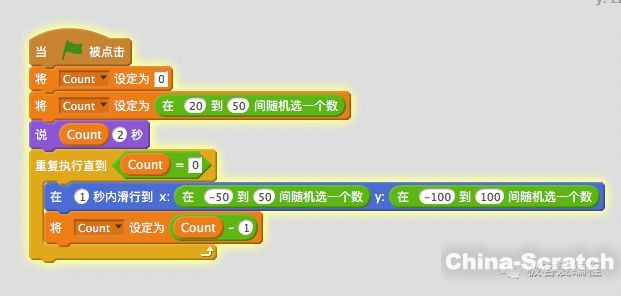
運行效果如下:
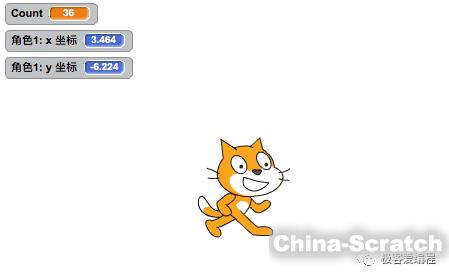
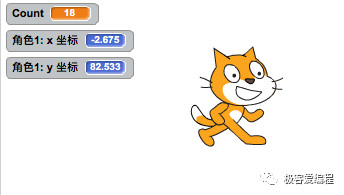
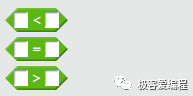
06
"數字1"是否小于"數字2"
根據一個數字是否小于另一個數字,返回一個為真或假的布爾值。
07
"數字1"是否等于"數字2"
根據一個數字是否等于另一個數字,返回一個為真或假的布爾值。
08
"數字1"是否大于"數字2"
根據一個數字是否大于另一個數字,返回一個為真或假的布爾值。
通過下面示例說明此功能塊的使用。
首先,創建一個變量,如下圖:
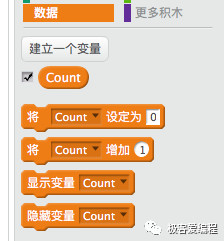
然后,給默認角色添加如下腳本:
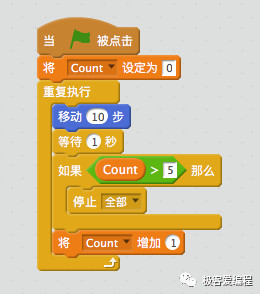
最后,當Count的值大于5時,默認角色"小貓"會停止移動。
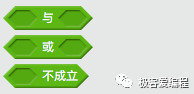
09
"條件1"與"條件2"運算結果是否都為真
根據兩個條件的結果是否都為真,返回一個為真或假的布爾值。
通過下面示例說明此功能塊的使用。
首先,先創建一個變量,如下圖:
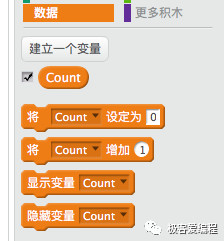
然后,給默認角色添加如下腳本:
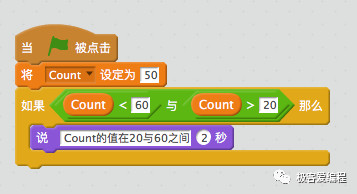
運行效果如下:
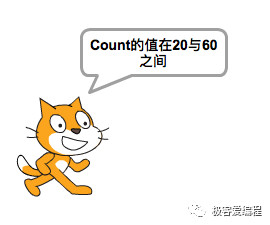
10
"條件1"與"條件2"運算結果是否都為假
根據兩個條件的結果是否都為假,返回一個為真或假的布爾值。
通過下面示例說明此功能塊的使用。
首先,先創建一個變量,如下圖:
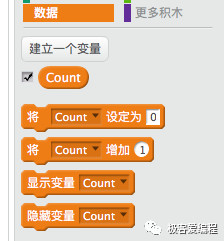
然后,給默認角色添加如下腳本:

運行效果如下:


11
對"條件"的運行結果取反
將條件運算結果取反,由真變為假或由假變為真。
通過下面示例說明此功能塊的使用。
首先,添加如下腳本:

運行效果如下:


12
連接"hello"和"world"
連接兩個字符串,將一個字符串緊接著另一個字符串。
通過下面示例說明此功能塊的使用。
首先,添加如下腳本:

運行效果如下:

13
第"1"個字符:"world"
根據字符串中指定的位置,來獲取字符串中的一個字符。
通過下面示例說明此功能塊的使用。
首先,添加如下腳本:

運行效果如下:

14
"world"的長度
獲取指定字符串的長度。
通過下面示例說明此功能塊的使用。
首先,添加如下腳本:

運行效果如下:


15
"數字1"除以"數字2"的余數
獲取兩個數字之間進行除法后的余數部分。
通過下面示例說明此功能塊的使用。
首先,添加如下腳本:

運行效果如下:

16
將"數字"進行四舍五入
獲取距離一個指定數字最近的整數值。
通過下面示例說明此功能塊的使用。
首先,添加如下腳本:

運行效果如下:


17
"平方根"9
返回指定數字所選擇函數(abs、sqrt、sin、cos、tan、asin、acos、atan、Ln、log)的結果。
通過下面示例說明此功能塊的使用。
首先,添加如下腳本:

運行效果如下:

3
創建一個簡單的示例
一塊和大家做一款猜數字游戲,在這個應用程序中使用運算符功能塊生成隨機數讓玩家猜測,并將玩家猜測的數字與游戲隨機生成的數字進行比較。
該應用程序包括一個背景、11個角色、2個聲音文件、12段腳本。
首先:給舞臺添加背景
點擊位于角色列表的空白舞臺縮略圖,然后點擊"從背景庫選擇背景"圖標,從背景庫"戶外"分類中選擇"brick walll1".

其次:添加所需的角色
除默認角色小貓外,需要新建10個按鈕角色。
添加"按鈕"角色,點擊"從角色庫中選取角色"圖標,從角色庫"物品"分類中選擇"Button1".
選擇新添加的第一個按鈕"Button1",重命名為"Button0",依次添加其它的9個按鈕,并依次修改其名稱。
給每個按鈕添加"顯示標簽",即Button0按鈕上中顯示"0",Button1按鈕上顯示"1".完成后效果如下圖:

為"Button"添加顯示"標簽"的具體操作如下,首先:從角色列表中,選擇一個按鈕,然后點擊位于腳本區域頂端的"造型"標簽頁。參考下圖:

點擊右側"文本"工具,然后在左側"按鈕"上進行點擊,即可輸入相應的文字。

再次:添加應用程序所需的變量
該應用中需要創建3個變量,點擊位于腳本區域頂端的"腳本"標簽頁,點擊"數據"分類,然后點擊"新建變量",分別創建名為"Guess"、"No of Guesses"、"RandomNo"三個變量。
"Guess"用來記錄用戶最近做出的猜測。
"No of Guesses"用來記錄每次游戲中已猜測過的次數。
"RandomNo"用來記錄游戲隨機生成的一個數字。

然后:為應用程序添加聲音文件
該應用程序中需要使用兩個聲音文件,當玩家猜對時和猜錯時分別需要使用的聲音文件。
當猜測錯誤時播放的聲音使用默認的"pop"聲音即可。它自動地作為應用程序中每一按鈕角色的一部分而包含其中。當猜對時播放的聲音使用"cheer"。
要添加"cheer"聲音文件,從角色列表中選擇"小貓"縮略圖,然后點擊腳本區域頂部的"聲音"標簽頁,點擊"從聲音庫中選取聲音"按鈕,從聲音庫窗口中,選擇"人聲"標簽,選擇"cheer"聲音。
最后:用角色添加相應的運行腳本
1.為每個數字按鈕角色添加腳本


Button0-Button9的腳本是一樣的,只是將Guess設定的值不一樣。
2.為小貓角色添加腳本

第一段腳本作用是,當接收到"Player has guesses"廣播后,該腳本開始執行。首先將"No of Guess"的值增加1,判斷Guess變量的值與RandomNo的值是否一樣,如果不一樣,則繼續判斷Guess是大于或小于RandomNo,并有相應文字提示。如果Guess與RandomNo的值一樣,則播放"Cheer"的聲音,并提示"Correct"的文字消息。等待1秒后,繼續進行猜數據游戲。
第二段腳本作用是當點擊綠色旗幟按鈕,開始執行程序,將"Guess"、"No of Guess"設置初始值為0.然后生成一個隨機數給"RandomNo"變量。最后顯示兩條文字消息。
聲明:本文章由網友投稿作為教育分享用途,如有侵權原作者可通過郵件及時和我們聯系刪除




